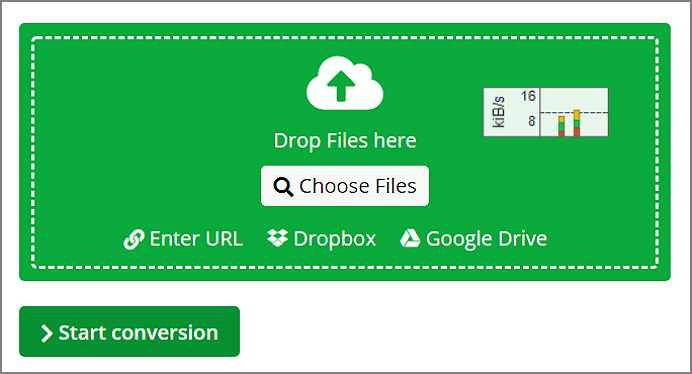文章目錄
![]() 編輯人員資料
編輯人員資料
![]() 相關文章
相關文章
3GP是由 3GPP 為 3G 行動裝置開發的多媒體容器格式。它採用 H.263/MPEG-4影片和 AMR/AAC音訊壓縮,提供較小的檔案大小和較低的行動播放頻寬。它支援 2G 至 4G 網絡,是 MP4 的簡化版本,相容性有限,但移動性強。
它通常用於在行動裝置上儲存影片內容,但在 Mac 電腦上存取時偶爾容易出現損壞問題。損壞可能是由於傳輸中斷、軟體故障或媒體播放器不相容造成的。如果您在 Mac 上遇到損壞的 3GP影片,請不要驚慌。本指南概述了在 Mac 上恢復檔案和修復 3GP 檔案的有效方法。
為什麼你的 Mac 上的 3GP 影片損壞了
由於編解碼器不相容、傳輸或轉換過程中的檔案損壞、系統更新取消了 3GP 相容性,或影片元資料損壞,Mac 上的 3GP 視訊可能會損壞。
- 傳輸不完整:在檔案傳輸期間突然斷開裝置連線可能會損壞 3GP 檔案。
- 惡意軟體攻擊:病毒感染可能會改變檔案結構,導致影片無法播放。
- 軟體不相容:使用過時或不可靠的媒體播放器可能會在播放過程中損壞檔案。
- 儲存問題:損壞的硬碟或承載 3GP 檔案的 SD 卡可能會導致資料錯誤。
- 編碼錯誤:將視訊不正確地轉換為 3GP 可能會引入編碼缺陷。
💻Windows 上的修復:
如何在 Mac 上修復損壞的 3GP 文件
本節將介紹修復損壞的 3GP檔案檔案的方法。雖然每種方法處理影片損壞的方法不同,但一般使用者如果不查看檔案的內容,很難做出準確的診斷。以下是在 Mac 上修復損壞的 3GP 視訊的逐步解決方案:
1. 在不同的媒體播放器中播放視頻
有時,損壞是特定於播放器的。請嘗試使用其他與 Mac 相容的播放器開啟 3GP檔案,例如:
- VLC 媒體播放器:支援多種格式,並可避免輕微損壞。
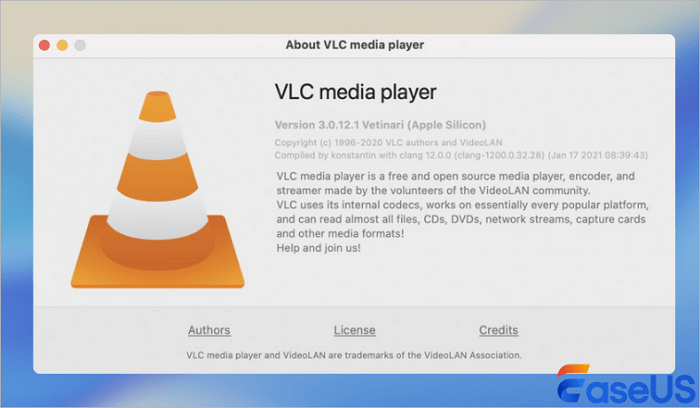
- QuickTime Player :Apple 的原生應用程式可以處理舊版影片類型。
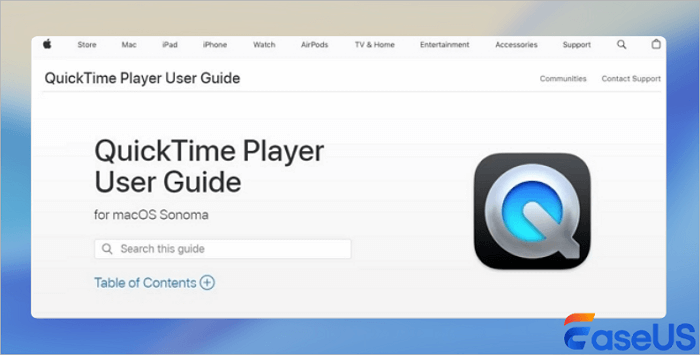
2. 使用EaseUSFixo Video Repair 修復 Mac 上的 3GP 文件
對於更嚴重的損壞,專用的修復工具至關重要。最有效的方法應該是使用影片修復軟體,例如EaseUSFixo Video Repair ,這是一款 Mac 友好型軟體,專為修復 Mac 上損壞的視頻而設計。
這位專家程式可以輕鬆修復 Mac 上損壞的影片檔案。透過這款可靠的工具,諸如MP4 無法在 Mac 上播放、MOV影片卡在 Mac 上以及 MP4 在 Mac 上沒有聲音等常見問題都能快速解決。
步驟 1. 在 Mac 上啟動EaseUSFixo
在 Mac 上下載EaseUSFixo 並啟動它。點擊左側的“視訊修復”,然後點擊“新增影片”,上傳損壞的 MP4/MOV/MKV/3GP影片檔案。

步驟2.選擇損壞的影片並開始修復
選擇目標影片,然後點選「修復」按鈕,即可開始單一影片的修復過程。如果您想修復所有視頻,請全部選中,然後點擊“全部修復”。

步驟3. 檢視並修復視頻
等待幾分鐘,損壞的影片將被修復。等待時間取決於影片的損壞程度。然後點選「查看已修復影片」預覽影片。若要儲存修復影片,請點選「儲存」按鈕。可以保留多個影片。只需選擇“全部儲存”即可完成。

步驟 4. 執行進階影片修復過程
如果快速修復不起作用,請嘗試進階修復模式。選擇“進階修復”即可開始修復。上傳範例影片後,選擇「確認」。

步驟 5. 檢視並提前修復儲存和影片
系統將彈出一個包含損壞文件詳細資訊和範例影片的視窗。點擊“立即修復”即可開始修復。修復完成後,您可以查看已修復的視頻,然後點擊“儲存”按鈕,將修復後的影片檔案儲存到您想要的路徑。

許多 Mac 用戶已經證明了該工具的有效性。如果您有興趣解決 Mac 檔案修復問題,請在 Facebook、Twitter、Linkedin 和其他社交媒體平台上分享!
3. 透過轉換格式修復 3GP 文件
如果修正 3GP檔案失敗,請使用 HandBrake 等工具將其轉換為更穩定的格式(例如 MOV):
步驟 1.開啟 HandBrake,匯入損壞的 3GP。
步驟2.將輸出格式設定為MOV。
步驟3.調整設定(可選)並開始轉換。
步驟4.播放轉換後的 MOV 檔案檔案以驗證完整性。轉換通常可以解決編碼錯誤,但可能會稍微改變影片和品質。
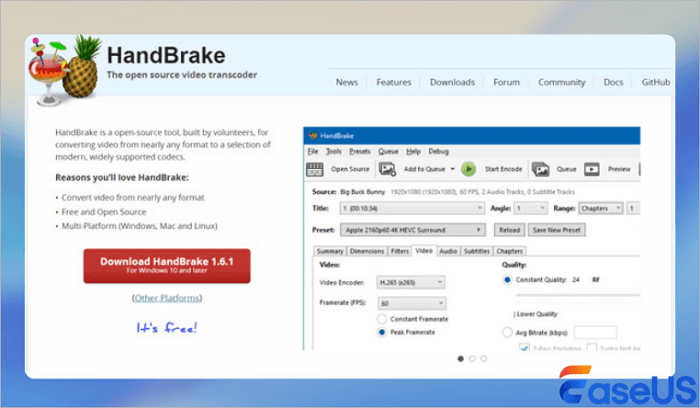
Mac 3GP 檔案修復常見問題解答
如果您對 Mac 3GP檔案修復仍有疑問,請查看以下快速解答來幫助自己:
1. 我可以修復 3GP 檔案而不遺失資料嗎?
是的,EaseUSFixo 等工具會在修復過程中保留原始的資料。不過,在嘗試修復之前,請務必備份檔案。
2. 免費的線上轉換器可以安全地修復 3GP 影片嗎?
免費轉換器可能缺乏安全功能。請選擇值得信賴的軟體以避免惡意軟體風險。
3. 如果修復方法失敗怎麼辦?
如果所有方法都失敗,請考慮使用專業修復工具來挽救影片。
4. 如何防止 Mac 上的 3GP 損壞?
- 斷開連接之前,請安全彈出裝置。
- 定期掃描文件以查找病毒。
- 使用信譽良好的媒體播放器和轉換器。
結論
正確的策略可以有效管理 Mac 上損壞的 3GP 檔案。嘗試使用媒體播放器、使用專門的修復工具軟體(EaseUSFixo Video Repair ) 或轉換格式,都能有效恢復影片。優先考慮主動措施(例如安全傳輸和備份),以最大程度地降低未來損壞的風險。切記:偵測到損壞後應立即採取行動,以最大程度地提高恢復成功率。
這篇文章有幫到您嗎?